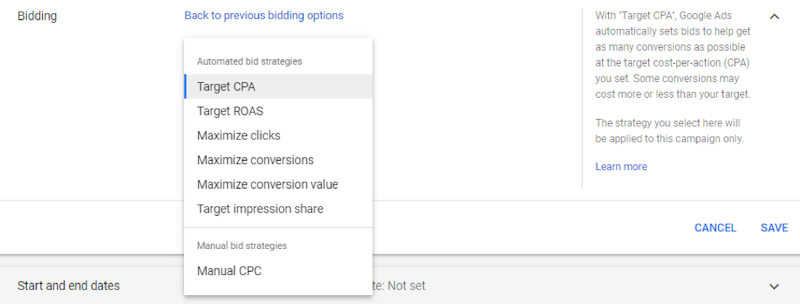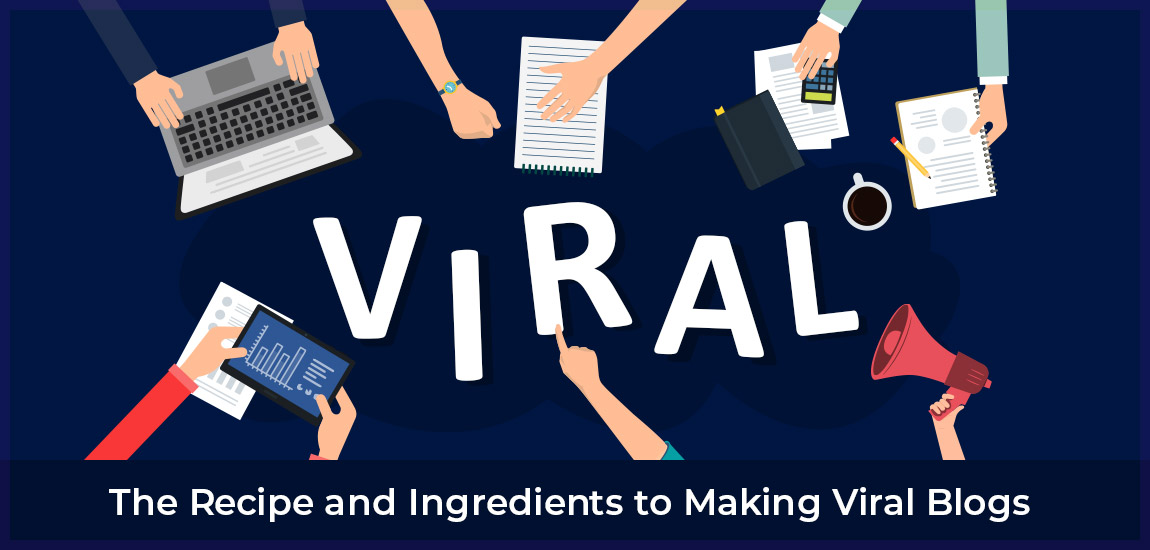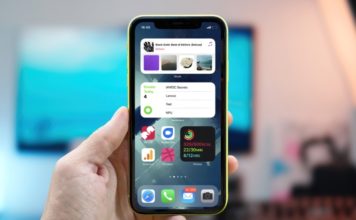كيفية نسخ عناوين URL لجميع علامات التبويب المفتوحة في Firefox
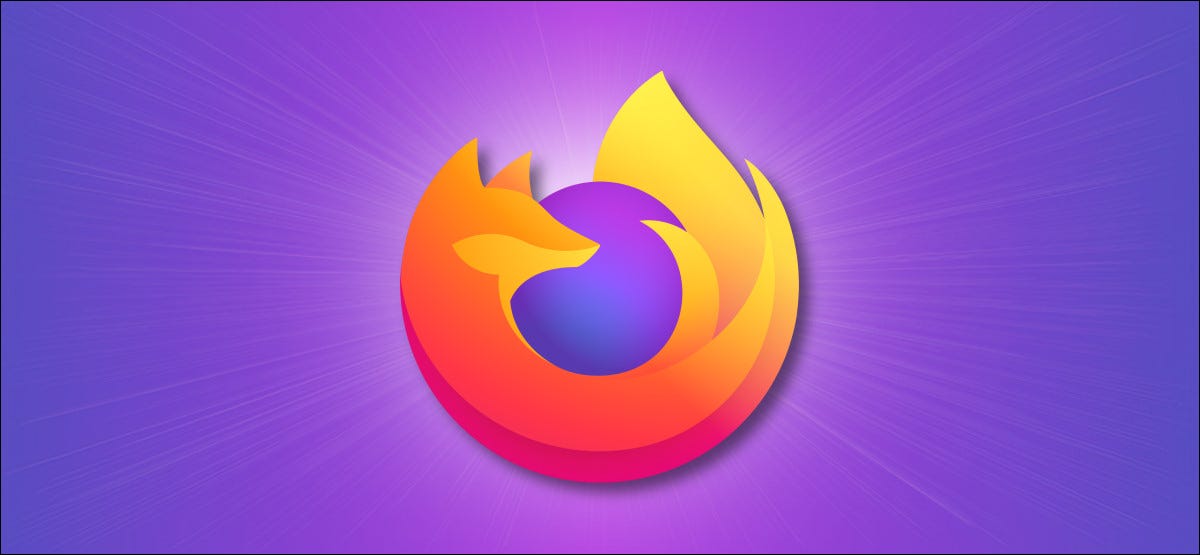
لا يحتوي Mozilla Firefox على خيار رسمي لنسخ عناوين الويب (عناوين URL) لجميع علامات التبويب المفتوحة إلى الحافظة الخاصة بك. ولكن هناك حيلة سهلة للحصول على قائمة لطيفة بالعناوين على أنظمة التشغيل Windows و Mac و Linux. إليك الطريقة.
أولاً ، افتح Firefox وقم بزيارة المواقع التي تريد نسخ عناوينها في علامات تبويب متعددة. إذا كنت تتصفح بالفعل مع فتح مجموعة من علامات التبويب ، فأنت بذلك قد تم تعيينه بالفعل.
في الجزء العلوي من نافذة Firefox ، انقر بزر الماوس الأيمن فوق أي علامة تبويب واختر “تحديد كل علامات التبويب” من القائمة التي تظهر.
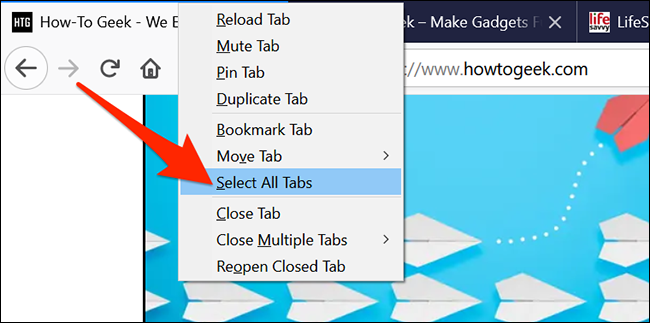
بمجرد تحديد جميع علامات التبويب ، انقر بزر الماوس الأيمن فوق علامة تبويب مرة أخرى وحدد “علامات التبويب المرجعية”.
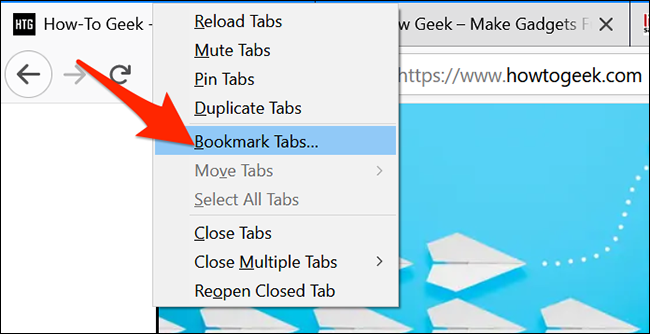
في نافذة “إشارات مرجعية جديدة” التي تفتح ، انقر على حقل “الاسم” واكتب أي اسم تريده. انقر على القائمة المنسدلة “مجلد” واختر “شريط أدوات الإشارات المرجعية”. ثم انقر فوق “إضافة إشارات مرجعية” في الجزء السفلي.

افتح قائمة الإشارات المرجعية في Firefox بالضغط على Ctrl + B في Windows أو Command + B على Mac. في قائمة الإشارات المرجعية على يسار نافذة Firefox ، ابحث عن “شريط أدوات الإشارات المرجعية” وانقر فوق السهم الموجود بجانبه.
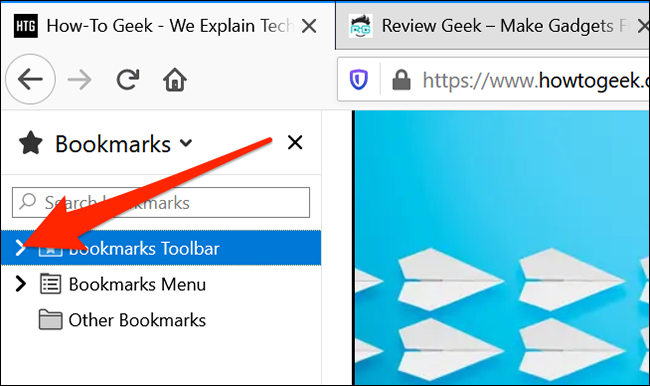
في مجلد شريط أدوات الإشارات الموسعة ، انقر بزر الماوس الأيمن فوق المجلد الذي أنشأته مسبقًا وحدد “نسخ”.
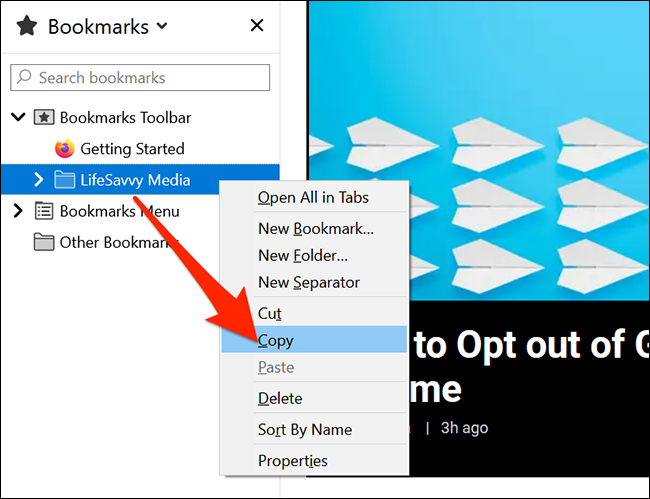
افتح محرر نصوص (مثل Notepad على Windows أو TextEdit على Mac) ، وانقر بزر الماوس الأيمن في أي مكان في مستند نصي فارغ ، وحدد “لصق”. بدلاً من ذلك ، اضغط على Ctrl + V في نظام Windows أو Command + V على نظام Mac.
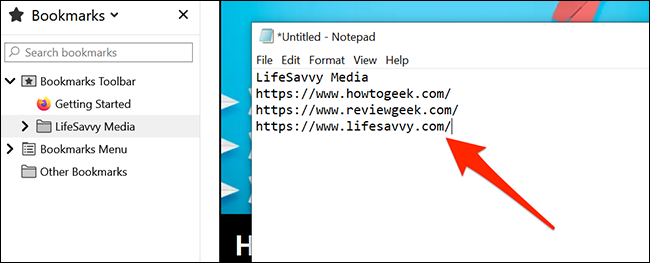
عناوين جميع علامات التبويب المفتوحة متاحة الآن في مستندك النصي. عند الانتهاء ، ارجع إلى Firefox ، وانقر بزر الماوس الأيمن على مجلد الإشارات المؤقتة الذي أنشأته للتو ، وحدد “حذف”. هذا هو!